Comment récupérer les données du disque dur externe Seagate ?
- Accueil
- Astuces
- Récupération de données
- Récupération de disque
- Comment récupérer les données du disque dur externe Seagate ?
Résumé
Seagate est un fabricant célèbre de disque dur dans le monde entier. Son disque dur externe est populaire. Parfois, on trouve la perte de données sur le disque dur externe Seagate. Alors, comment faire ? Cet article vous présente une méthode simple et pratique pour récupérer les données depuis un disque dur externe externe Seagate.
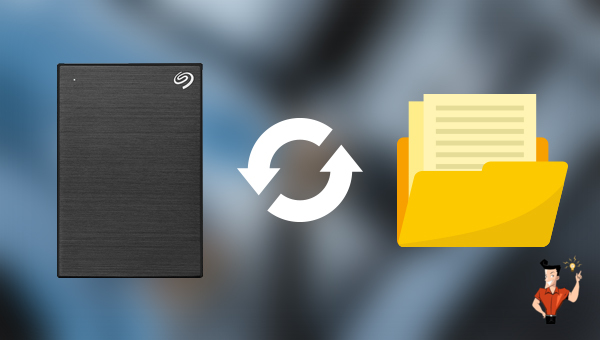
Tout d’abord, vous pouvez vérifier si les fichiers sont cachés à cause des virus ou d’autres causes. Cela empêche l’affichage des fichiers. Il est possible de vérifier les fichiers cachés dans le Panneau de configuration.
Premièrement, appuyez sur les touches Windows et R. Et puis, tapez « Panneau de configuration » et appuyez sur Entrée. Ensuite, cliquez sur « Apparence et personnalisation » et « Afficher les fichiers et dossiers cachés » sous la partie « Options des dossiers ». Et après, cochez la case « Afficher les fichiers, dossiers et lecteurs cachés » et cliquez sur « OK ».
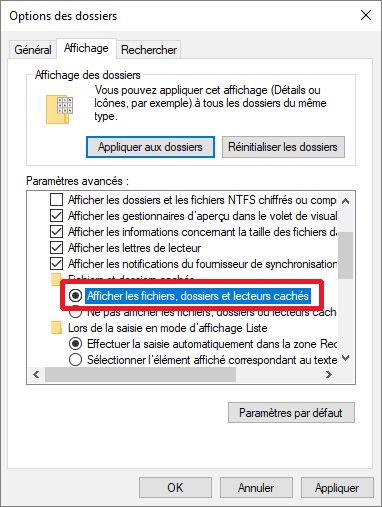
La suppression accidentelle est la cause courante pour la perte de données. Si vous supprimez souvent par erreur les données, il est recommandé de sauvegarder régulièrement les données du disque dur externe. L’attaque des virus peut également entraîner la perte de fichiers. Certains virus suppriment automatiquement les fichiers du disque dur. Alors, on peut connecter le disque dur externe à l’ordinateur et l’analyser avec un logiciel antivirus.
Lorsque le disque dur externe est endommagé, certains fichiers sont perdus. Ce problème se produit souvent sur le disque dur externe dont la durée de vie est presque à fin ou dont la qualité est mauvaise. Vous pouvez passer à la troisième partie pour trouver les méthodes pour réparer le disque dur. Si le disque dur tombe également en panne après la réparation, vous pouvez transférer immédiatement les fichiers du disque dur et récupérer les fichiers perdus avec un logiciel de récupération de données. Vous pouvez alors changer le disque dur. Cela permet d’éviter la perte de données.

Proposer de divers modes de récupération Analyse rapide (Partition), Anaylse complète (Partition), Analyse complète (Disque) et Création du miroir
Récupérer en un clic Il suffit de quelques étapes pour récupérer les fichiers perdus.
Supporter des milliers de types de fichier Les photos, vidéos, audio, documents de travail, fichiers de compression, etc.
Prendre en charge de plusieurs appareils La carte SD, la clé USB, l’ordinateur, le disque dur, l’appareil photo, etc.
Fonctionner sous Les systèmes Windows et Mac
Proposer de divers modes de récupération Analyse rapide (Partition), Anaylse complète (Partition), Analyse complète (Disque) et Création du miroir
Récupérer en un clic Il suffit de quelques étapes pour récupérer les fichiers perdus.
Supporter des milliers de types de fichier Les photos, vidéos, audio, documents de travail, fichiers de compression, etc.

Analyse Rapide (Partition) – Retrouver rapidement les fichiers supprimés par erreur ou par la Corbeille vidée.
Analyse Complète (Partition) – Récupérer rapidement les fichiers perdus à cause du formatage ou l’échec d’accès à la partition.
Analyse Complète (Disque) – Analyser tout le disque dur pour obtenir les informations de la partition.
Création du miroir – Créer une image disque pour sauvegarder les données de la partition.


Étape 2 : Ouvrez « Ce PC » et cliquez avec le bouton droit sur le disque dur externe Seagate. Et puis, sélectionnez « Propriétés » et « Outils ». Ensuite, cliquez sur « Vérifier » sous la partie « Vérification des erreurs ».
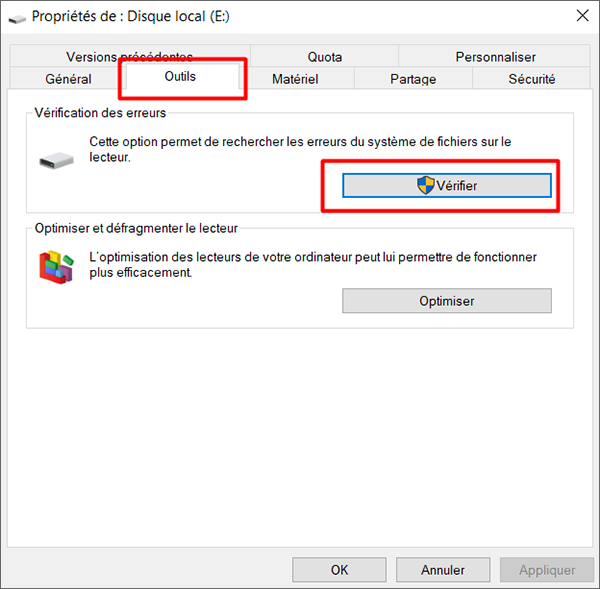
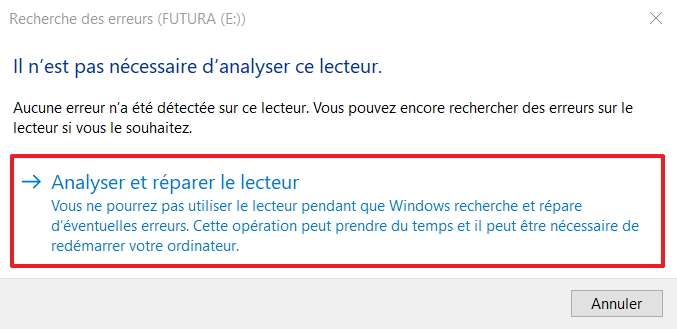
Étape 1 : Connectez le disque dur externe à l’ordinateur. N’oubliez pas à copier les fichiers du disque dur vers un autre disque ou à sauvegarder les fichiers avec un logiciel de sauvegarde de données.
Étape 2 : Ouvrez « Ce PC » et cliquez avec le bouton droit sur le disque dur externe. Ensuite, choisissez « Formater ».
Étape 3 : Dans la fenêtre affichée, sélectionnez un système de fichiers, comme FAT32, NTFS ou exFAT. Pour l’utilisation sous Windows, il est recommandé de choisir NTFS.
Étape 4 : Cliquez sur « Démarrer » pour lancer le formatage du disque dur. Et puis, connectez à nouveau le disque dur externe à l’ordinateur pour vérifier si le problème est résolu.
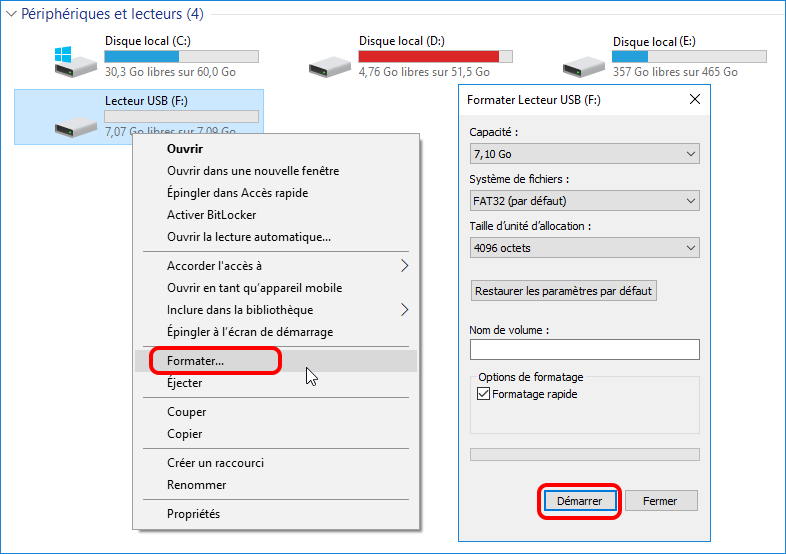

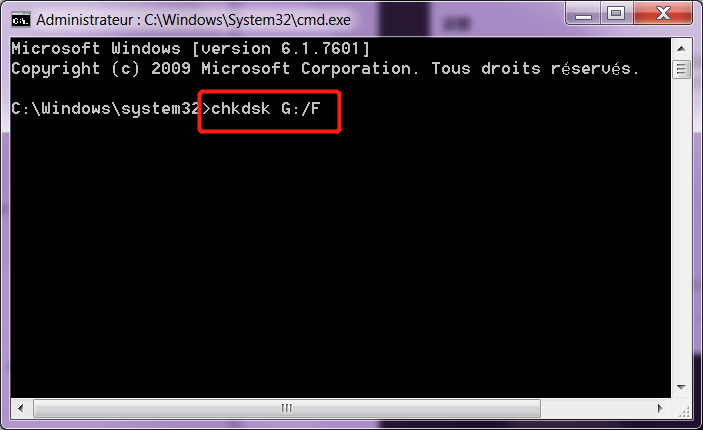
Articles concernés :
Comment réparer la carte SD sans formater? Découvrez la précaution d'utilisation de la carte SD.
12-08-2019
Valentin DURAND : Le problème avec la carte SD résulte de plusieurs causes, et les méthodes de réparation sont variées. Si...
Comment utiliser Recuva pour récupérer les données perdues de la carte SD ?
12-08-2019
Valentin DURAND : La carte SD est un dispositif de stockage portable courant. Lors de l’utilisation de la carte SD, la...
Comment récupérer les données dans une carte SD corrompue ?
12-08-2019
Mathilde LEROUX : La carte SD est un périphérique de stockage portable économique offrant une grande commodité. Mais elle est facile...
Comment réparer une carte SD endommagée sous Windows ?
11-08-2020
Valentin DURAND : La carte SD sert à stocker des données et elle est largement utilisée dans le téléphone portable, l’appareil...


